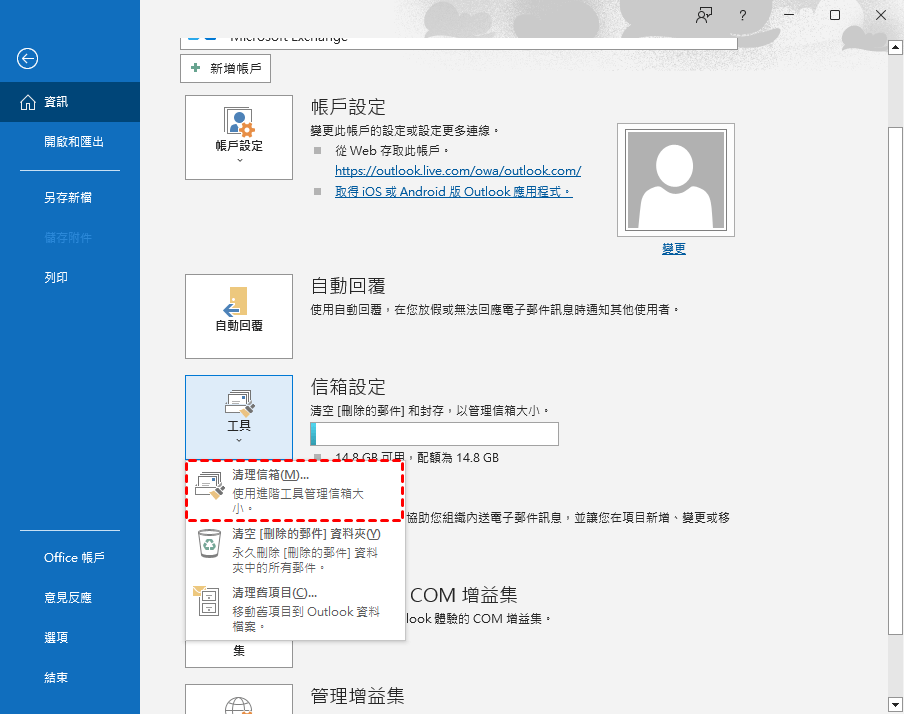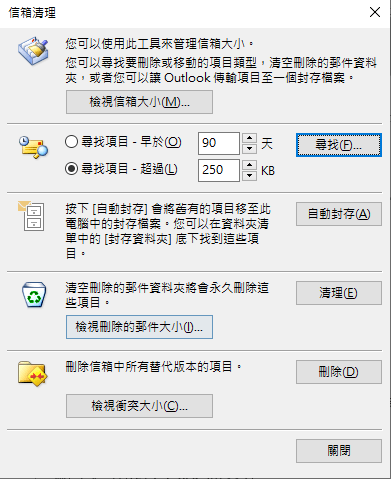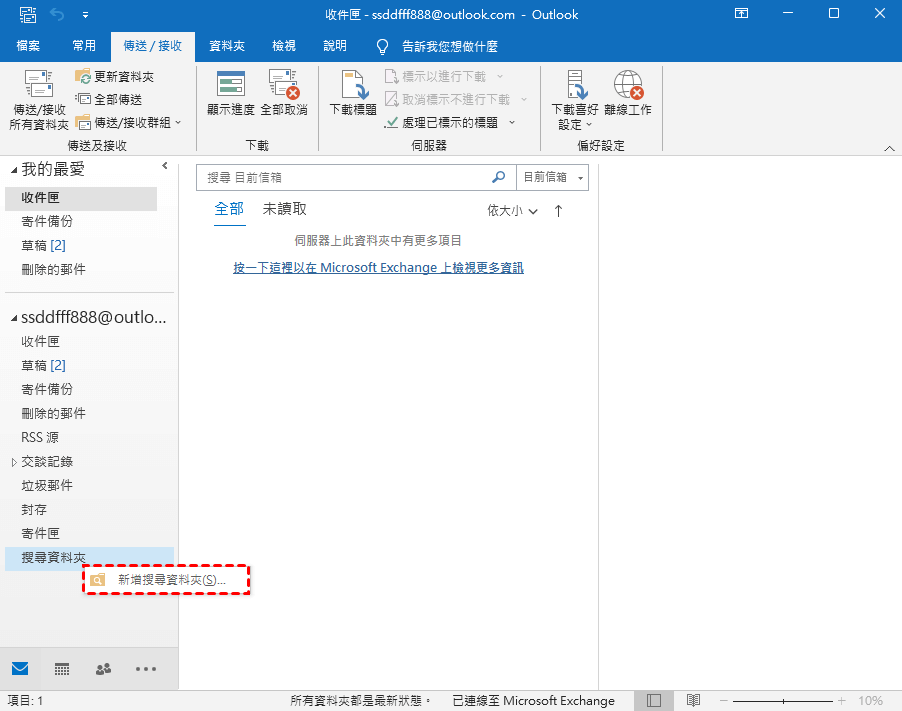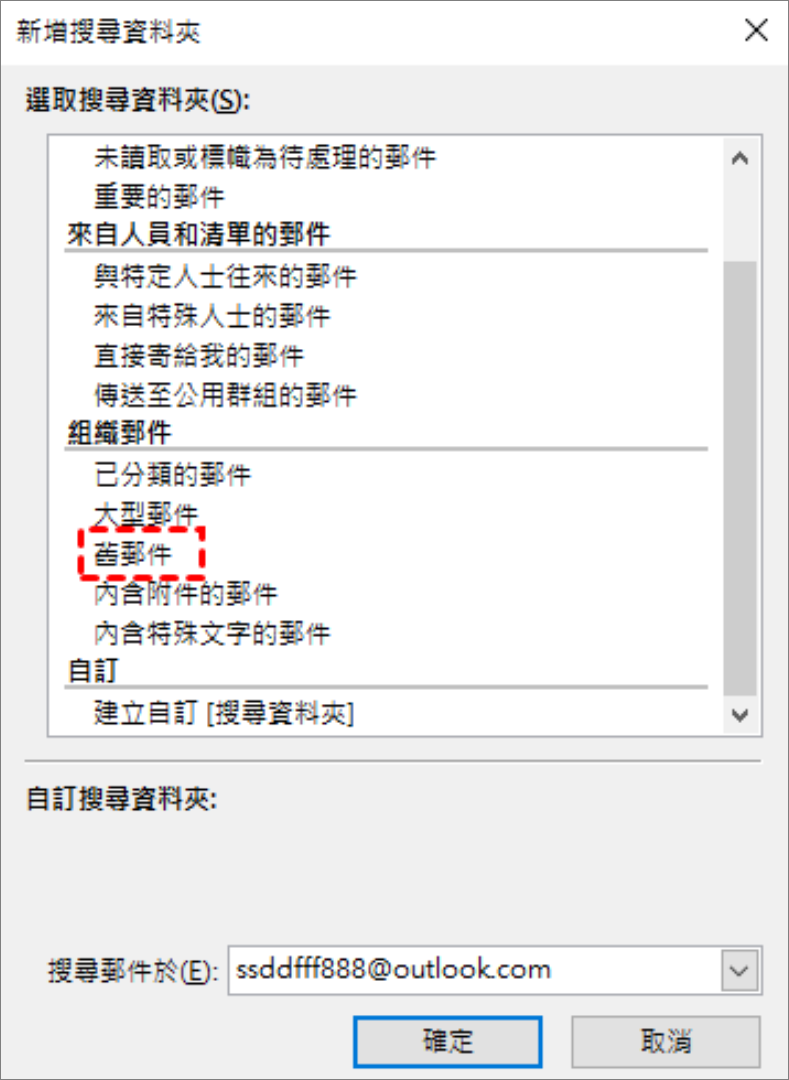“今早我註冊網站,檢查確認郵件時發現我的Outlook收不到郵件。費了好長功夫才發現原來是我好久沒清理郵箱,導致郵箱已滿。我花了好半天才將暫時不需要的數百封郵件刪除,但也才空出不到1G的空間。本人每天都要使用我的郵箱的,請問有什麼好方法可以解決Outlook郵箱已滿的情況呢?”
儘管所有的Outlook郵箱用戶都有免費的15GB雲端儲存容量可使用,仍然有使用者仍收到訊息“您的信箱已滿,無法傳送訊息”。也就是說當Outlook PST檔案達到其儲存上限時,就會出現該錯誤。大多數用戶遇到此情況只是手動一個個刪除不重要的郵件,此方法速度慢、效率低。這裡,小編將相信介紹三種釋放Outlook郵箱的方法,有效幫助您解決“Outlook信箱已滿,無法傳送訊息”的錯誤。
修復Outlook信箱已滿錯誤
使用信箱清理工具管理Outlook郵箱
Outlook有一個清理信箱的功能。透過該功能,用戶可以檢查郵箱大小、查找/篩選超過特定日期或基於大小的郵件、存檔郵件項目、檢視已刪除項目資料夾大小,以及清空或刪除已刪除項目和衝突資料夾。請參考以下方法:
- 進入Outlook程式界面,點選“檔案”>“工具”>“清理信箱”。

- 進入郵箱清理後,點擊“自動封存”鏈接。

- 在跳出的視窗中,點選“封存此資料夾及所有子資料夾”選項,並選取您希望存檔的資料夾。
- 接著在“封存郵件早於”選項中選擇合適的日期。
- 勾選“包含已核取「不要自動封存」的郵件”以存檔個別資料夾。
- 最後,選擇好封存檔案位置,點擊“確定”按鈕。

- 此外,在信箱清理窗口中,可以選擇「查找該日期前的郵件」、「查找大於該容量的郵件」、「查看刪除的郵件大小」、「清空刪除的郵件資料夾」、「清空衝突」或「查看衝突大小」,執行想要的作業。
刪除電子郵件及附件
若要修復信箱已滿,您可清除較大的Outlook電子郵件及附件。具體步驟如下:
- 開啟Outlook,前往資料夾清單,選取“搜尋資料夾”>“新增搜尋資料夾”。

- 向下滾動,選擇“組織郵件”項下的“大型郵件”。
- 然後,按一下“自訂搜尋資料夾”下的“選擇”,指定“顯示大於該容量的郵件”方塊中的容量大小,並點擊“確定”。
- 再按一下“確定”,“搜尋資料夾”就會出現名為“容量大於……”的資料夾。之後,您就可以將無用的大型郵件刪除了。
- 此外,您還可以在“新增搜尋資料夾”視窗中選擇“舊郵件”。

- 然後點選“選擇…”並選擇時間段,選擇要搜尋舊郵件的賬戶,點擊“確定”。
- 最後,將在搜尋資料夾部分創建一個名為“……之前”的新資料夾。同樣,用戶就能將沒有的舊郵件刪除。
另存附件於信箱以外的位置
往往附件佔信箱空間大,所以您一定不要將其儲存在信箱裡。相反,要將其儲存在信箱以外的位置上,例如電腦磁碟機或外接硬碟等。如果您不相信將其儲存在信箱裡,那麼可以參照以下步驟儲存在其他位置上:
- 開啟Outlook信箱,按一下您想儲存在信箱以外位置的附件。
- 選擇“另存新檔”,並選擇您希望儲存該附件的硬碟位置。
- 之後,您就可以刪除Outlook中已另存在信箱以外的附件了。
更多关于Outlook信箱问题
Outlook出現錯誤碼0x800CCC0F,無法收信怎麼辦?
出現這些錯誤訊息最常見的原因,是網際網路連線發生問題,以及 Outlook 或 Outlook Express 中的帳戶設定不正確。可以參考官方提供的方法進行排查:
- 請確認網路連線狀態是否正常
- 確認您的帳戶設定是否正確
- 以安全模式啟動Outlook
- 建立新的電子郵件設定檔
- 透過webmail介面刪除可能導致無法收信的可疑郵件
- 確認防毒軟體是否開啟郵件掃描功能
- 確認通訊群組清單中的所有 SMTP 電子郵件地址是有效的
- 檢查防火牆軟體的設定
Outlook信箱下载郵件被刪除怎麼辦?
對於outlook下载的郵件被刪除,您可以使用Bitwar Data Recovery檔案救援軟體。該軟體支援因為意外刪除、硬碟損壞/格式化、作業系統崩潰或病毒攻擊而遺失的照片、影音、Microsoft文檔(包括Word、Excel與 PPT)等各種檔案的復原。接下來就讓我們看看這個強大的救援軟體如何恢復Outlook已刪除的電子郵件吧!
免費下載安裝Bitwar檔案救援軟體: